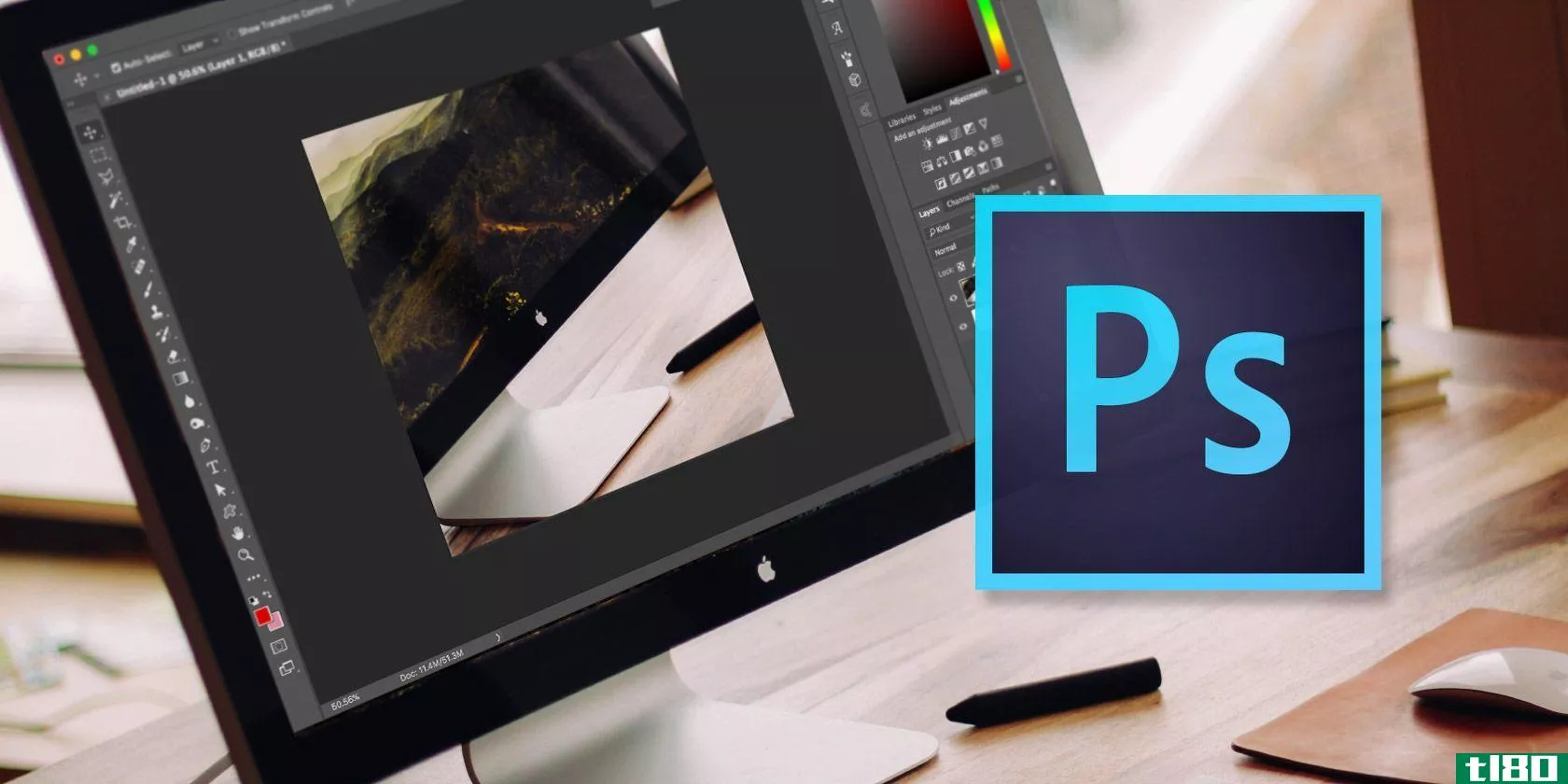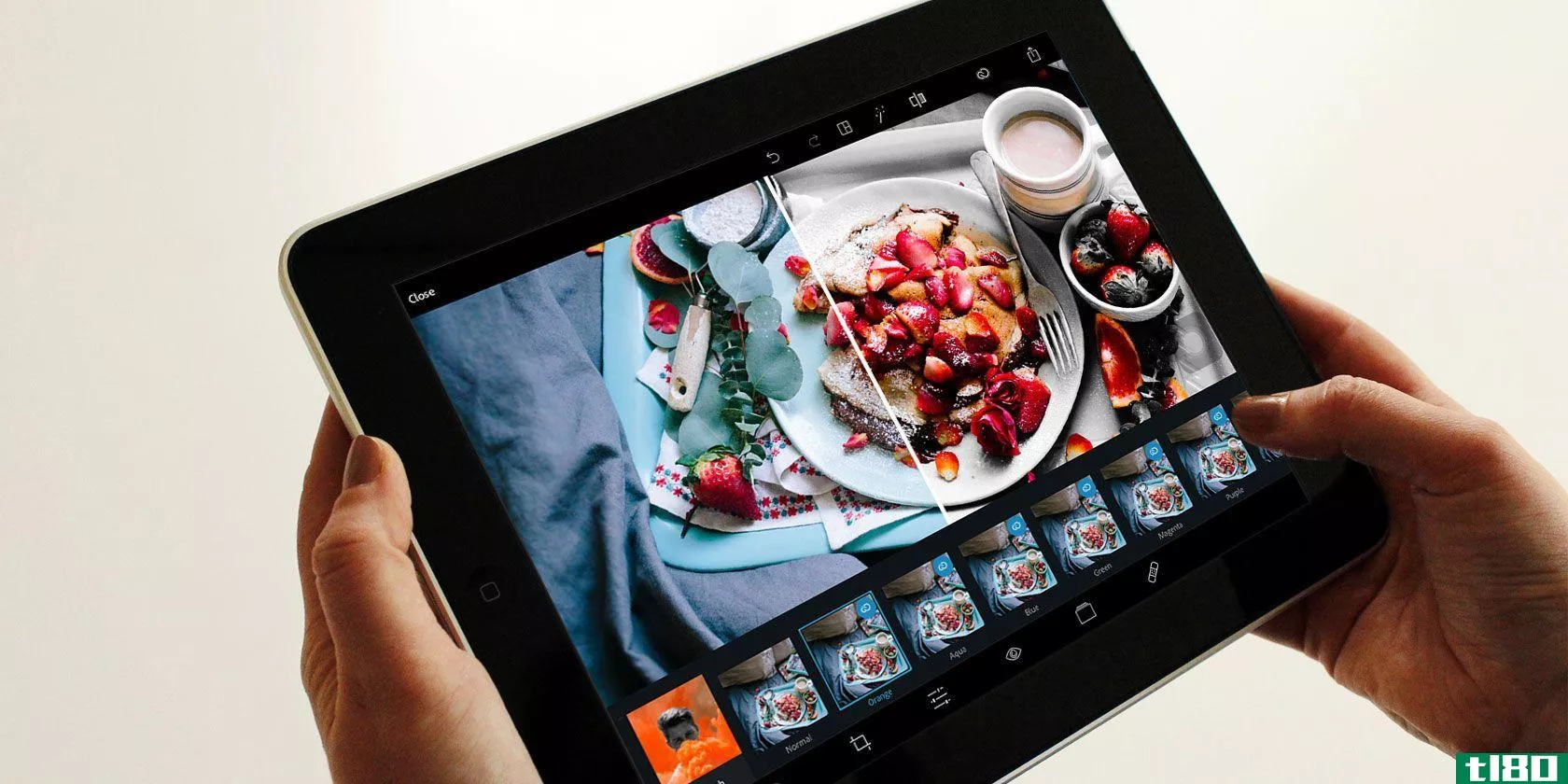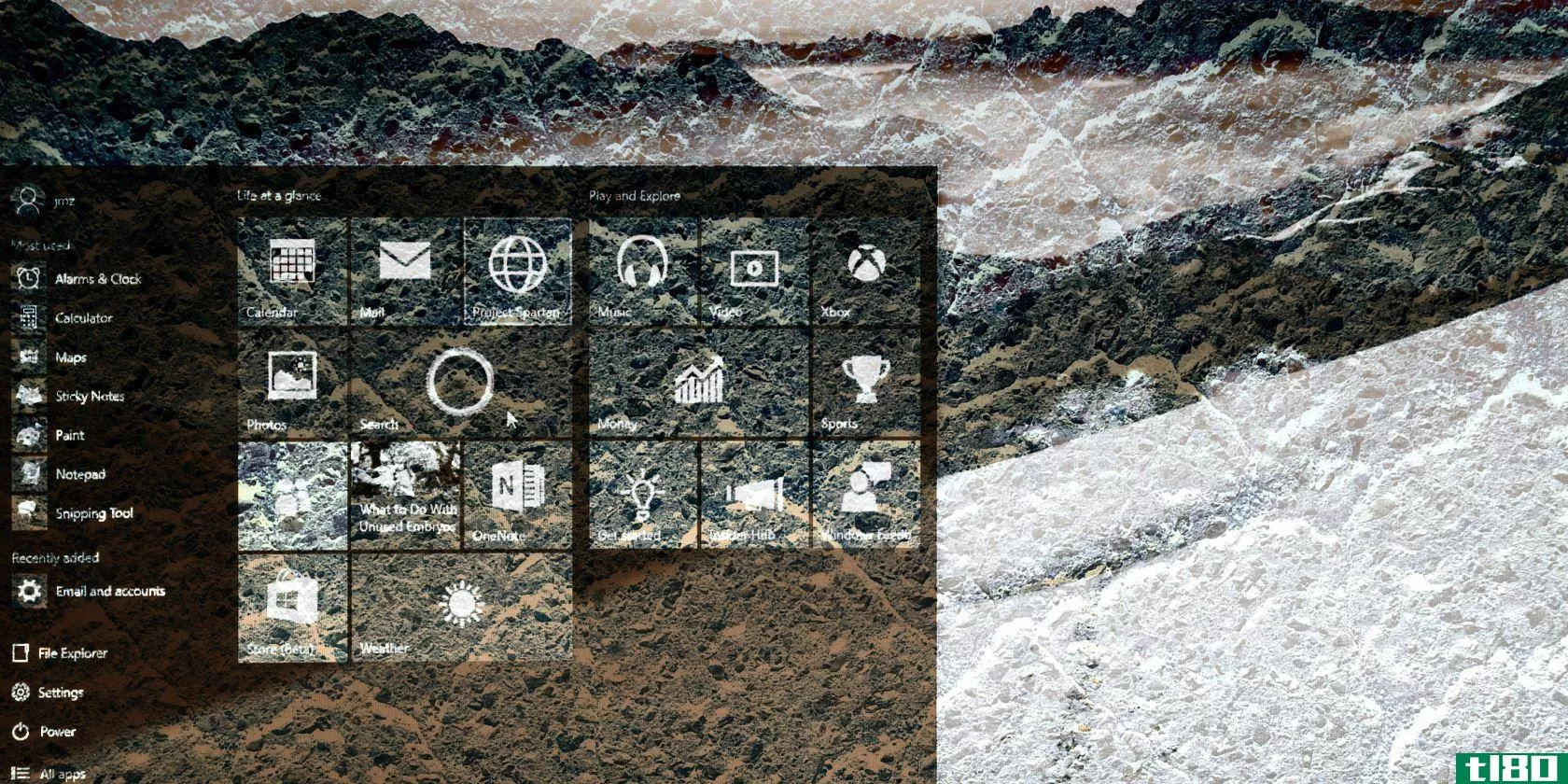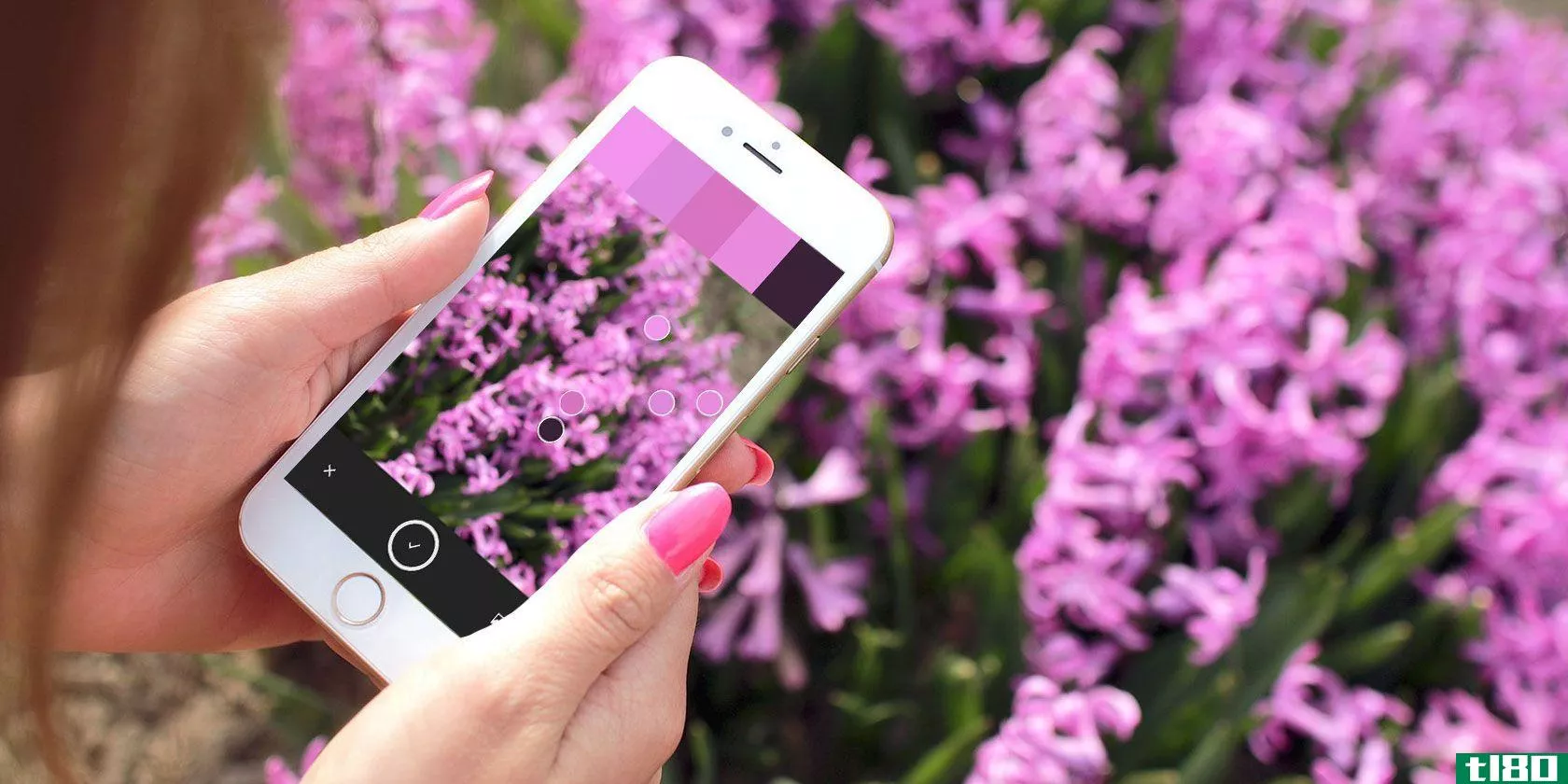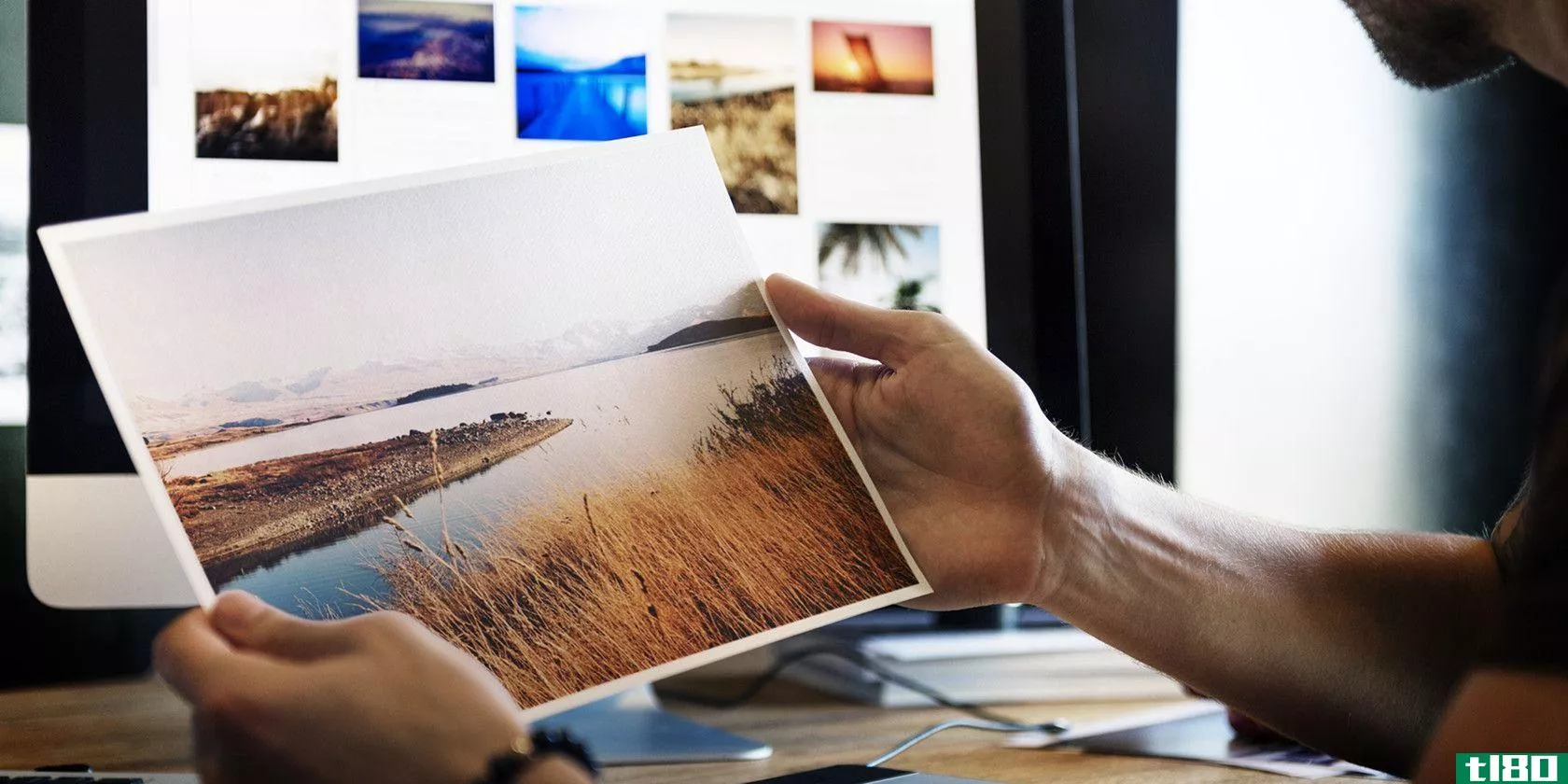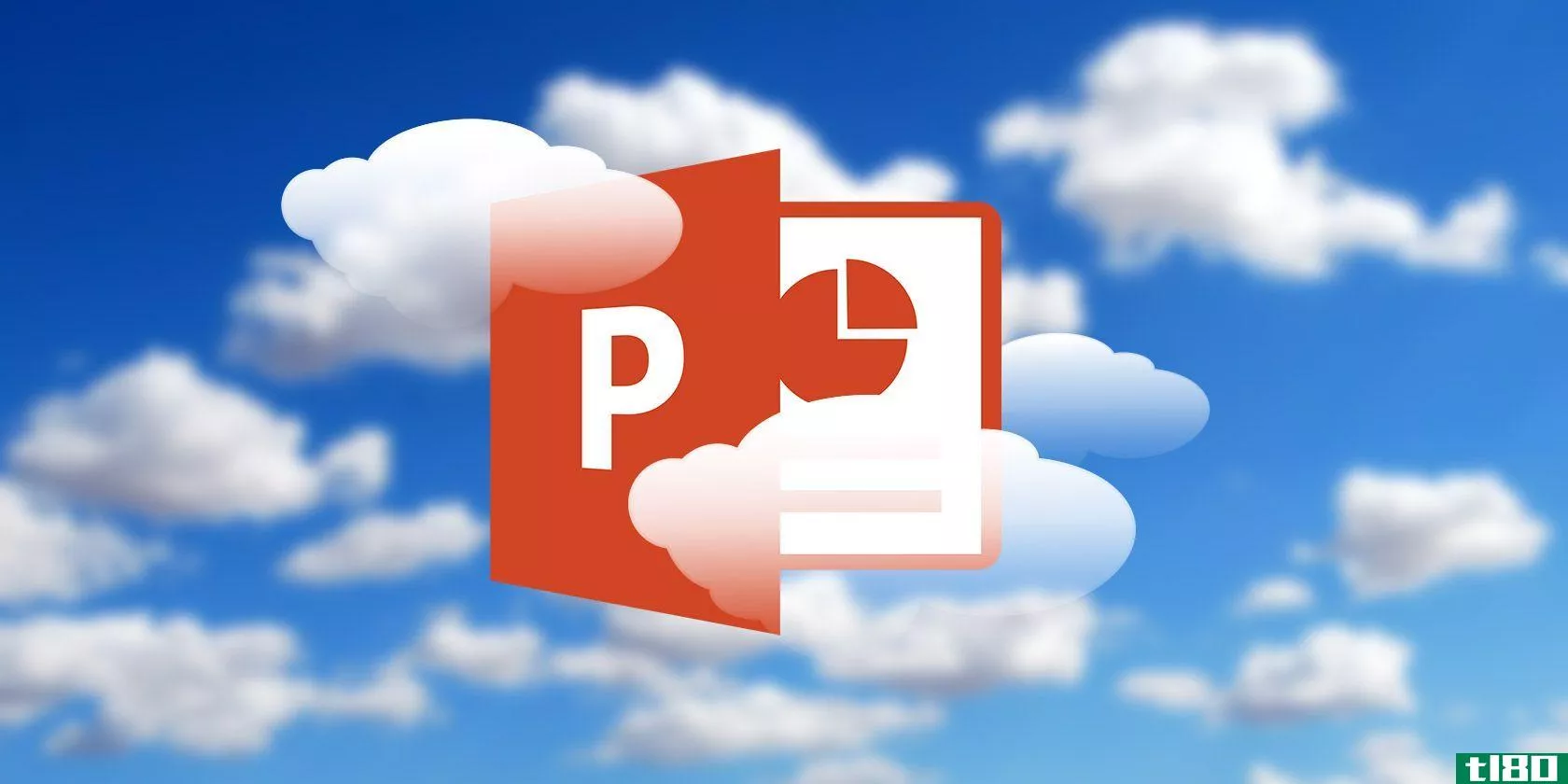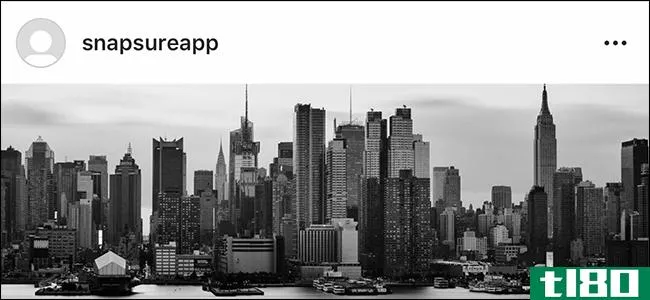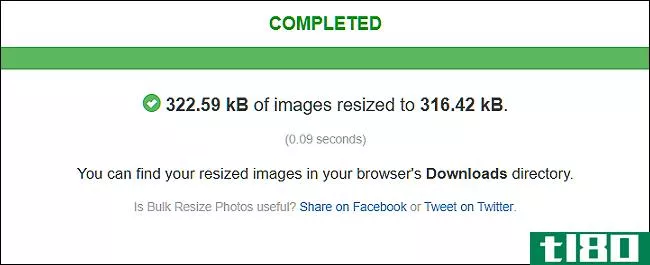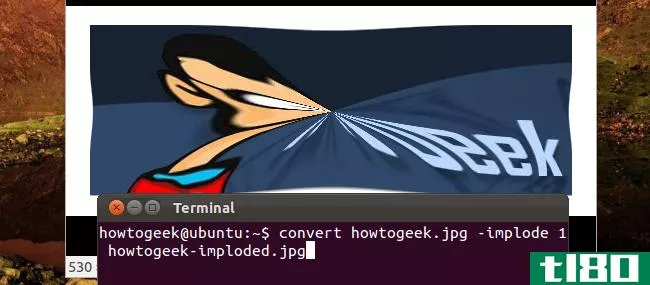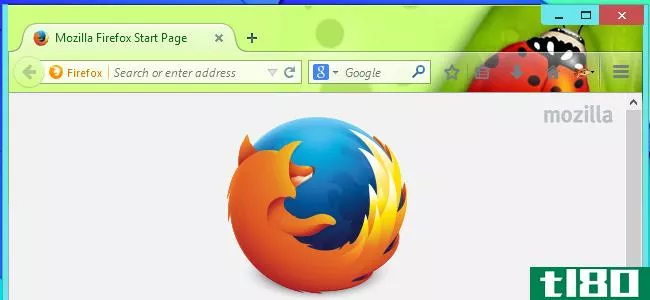如何在linux中轻松裁剪和调整图像大小
许多图像编辑器可用于Linux,从模仿GIMP的Photoshop到F-Spot等图像编辑器。但是,这些工具都不能让你轻松地裁剪和调整图像的大小,而不会让你分心的功能填充铃铛和口哨。Linux的图像编辑应用程序的选择给人留下了深刻的印象,但与任何平台一样,它们的速度可能很慢,或者有太多的功能以至于你不知道从哪里开始。
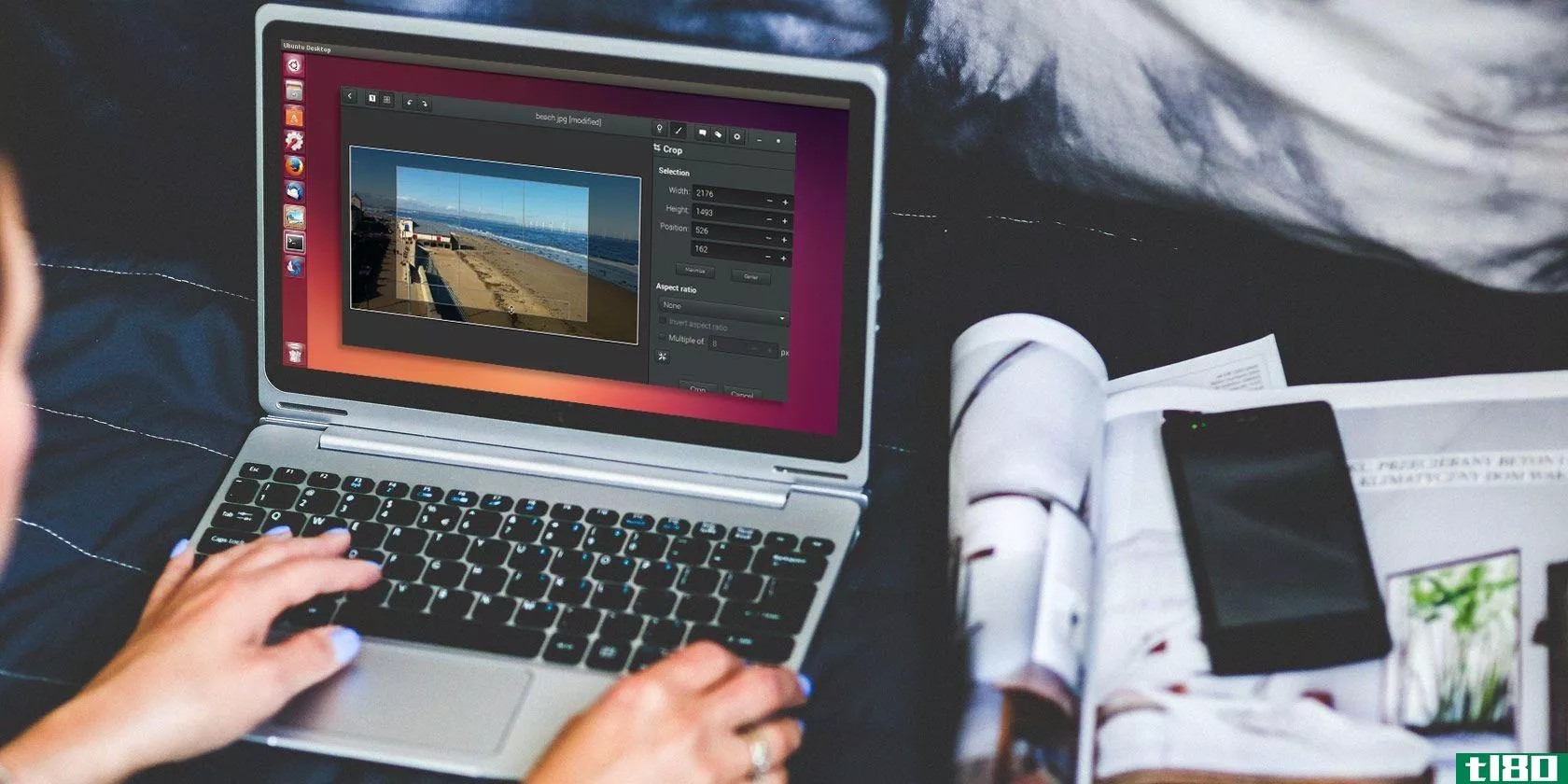
如果你只是在寻找一些基本的裁剪和调整大小,以帮助项目,甚至使图像更容易上传到你喜欢的社交网络,试试这些工具。
imagemagick公司
对于一个好的、高效的Linux图像裁剪工具来说,您的第一站可能是ImageMagick。
简言之,这已经存在多年了。你可能已经听说过了。ImageMagick有两个主要选项:通过命令行或通过桌面使用。我们正在研究后一种选择,因为通过命令行进行裁剪可能会有误(尽管它通常是**那些精辟、难忘的裁剪的理想选择),当然这并不容易。
ImageMagick应用程序没有最干净的UI设计,但它功能强大,效率高。
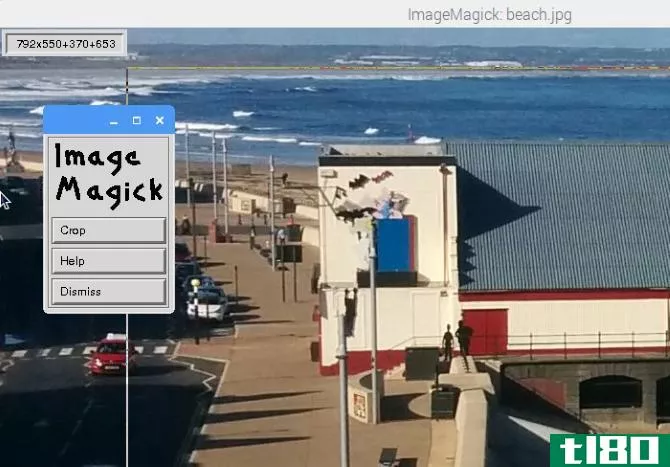
安装方式:
sudo apt-get install imagemagick要使用ImageMagick进行裁剪,请首先打开应用程序,或者右键单击图像并从“打开方式”选项中选择它。接下来,在图像上的任意位置单击鼠标左键,然后选择“变换”>;“裁剪”。单击并拖动鼠标左键,在要裁剪的区域周围创建长方体,当您满意时,单击“裁剪”。
请记住使用File>;save保存更改。
gthumb公司
Gthumb可能更易于使用,并配有一个流畅、现代的UI。
包含了编辑工具和图像管理选项(您可以查看和编辑元数据,并添加标签以方便图像搜索),裁剪功能可以说比ImageMagick中的功能更易于使用。
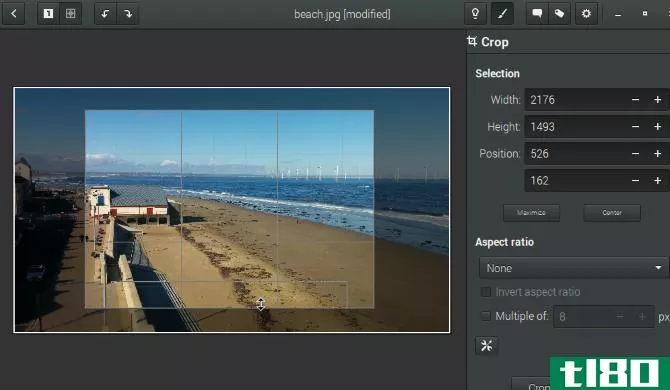
要开始安装,请使用:
sudo apt-get install gthumb完成后,从菜单启动,或在桌面的文件管理器中找到要裁剪的图像,然后右键单击,从“打开方式”选项中选择Gthumb。
在应用程序中,打开图像,然后选择画笔按钮开始编辑。您将在这里看到许多您可能想尝试的有趣功能--您将在底部找到Crop,在Resize旁边,并在Format下列出。
要裁剪,请单击按钮并使用覆盖框拖动所需裁剪的边界,直到您满意为止。也可以使用右侧窗格中的+和-符号微调裁剪,为裁剪指定数值。裁剪的纵横比也可以更改,您可以选择Instagram样式的方形裁剪。
如果您对所选内容满意,请单击“裁剪”。您可以通过设置菜单保存。
画剖面线
到目前为止,我们已经研究了两个很好的基于鼠标的裁剪选项,但是如果您的需求稍微占用一些时间呢?这里的解决方案是使用一个批处理工具,用一个命令裁剪许多图像。
虽然有用,但这可能会有不精确的结果,因此应该只用于图像,非常相似,要求相同的区域被裁剪。
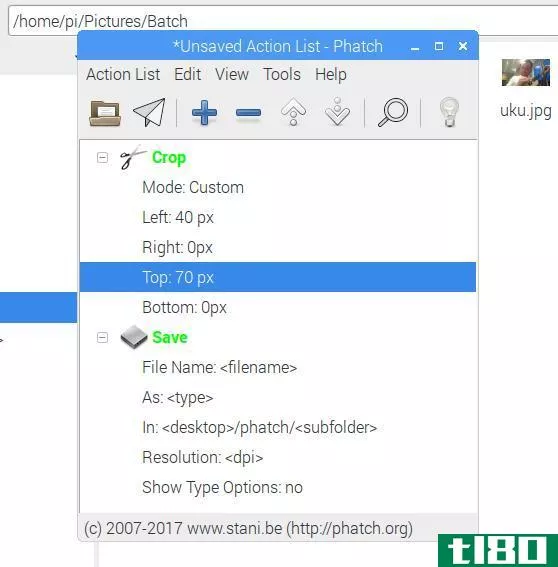
您可以通过以下方式安装Phatch:
sudo apt-get install phatch安装之后,您需要从菜单中启动Phatch,然后单击+创建一个新的批处理过程。这里有许多可用的选项,但要裁剪某些文件,请从选择裁剪开始。在这里,单击“模式”将选项更改为“自定义”,您将能够指定图像左、右、上、下边缘的像素数。默认情况下,这是以像素(px)为单位测量的,但如果您愿意,可以将其更改为%或厘米、毫米甚至英寸。
再次单击+以选择“保存”,并注意In:字段,该字段显示裁剪图像的位置。
准备好后,单击“执行”按钮(纸飞机)并浏览要裁剪的图像。Phatch在目录级别进行裁剪,因此请确保您的图像集中在一个位置。完成后,单击“批处理”,等待文件被裁剪。
您将在目标文件中找到裁剪图像,如上所述。此操作的默认位置位于Linux桌面上。
编辑您的照片
到目前为止,我们一直在研究轻量级的图像编辑任务,但是如果您偶然发现这个页面需要一些更强大的功能来编辑照片,例如,为什么不试试Darktable或Shotwell呢?这是两个伟大的应用程序,真的可以把最好的数码照片。
与此同时,我们在管理和编辑数字快照方面的研究还提供了更多的应用程序。同时,如果你是一名摄影师,你的重点可能是编辑原始图像,这四个工具可以帮助你做到这一点。
GIMP是一个很好的工具。快门和其他各种照片编辑应用程序也是如此。但是如果你想快速地调整你的图像大小或裁剪,然后导出它们,那么在大型的功能打包应用程序上浪费资源是没有意义的。你知道你需要做什么——使用正确的工具。你不会用锤子钉进去的,对吧?
更多的Mac用户?了解如何在Mac中裁剪图像。
- 发表于 2021-03-15 10:20
- 阅读 ( 184 )
- 分类:IT
你可能感兴趣的文章
如何在photoshop中裁剪图像
...何内容的情况下拉直倾斜的照片。稍后再谈。让我们看看如何在Photoshop CC 2018中使用裁剪工具。 ...
- 发布于 2021-03-11 19:39
- 阅读 ( 323 )
如何使用免费的adobe photoshop express编辑您的照片
... 下面介绍如何开始使用Photoshop Express并在不花一分钱的情况下修改您的照片。 ...
- 发布于 2021-03-14 04:10
- 阅读 ( 474 )
如何使用ms-paint编辑和增强屏幕截图
...的工具来拍摄和编辑截图,但有时你会陷入困境,想知道如何在微软的画作中编辑截图。 ...
- 发布于 2021-03-19 05:34
- 阅读 ( 226 )
如何像专业人员一样在linux上管理照片
... 如何最好地管理你的照片取决于你是主要使用智能**还是真正的相机来处理你的大部分照片。别担心,这两种情况我们都会保护你的。 ...
- 发布于 2021-03-21 18:20
- 阅读 ( 171 )
如何使用预览应用在mac上编辑照片
... 让我们看看如何使用预览来编辑照片。请记住,使用预览进行的编辑是破坏性的。因此,如果您想保留原始照片以备将来使用,您应该在使用“预览”编辑它之前**一个副本。 ...
- 发布于 2021-03-22 12:10
- 阅读 ( 199 )
如何使用adobecapture来设计现实生活中的元素
...如噪音,抗锯齿,和淡入淡出,你的画笔来调整你的画笔如何准确地表现你的笔划。“优化”然后允许您使用初始图像调整笔划的强度,以防最初出错。最后,您可以将画笔保存到库中以供以后使用。 ...
- 发布于 2021-03-23 19:29
- 阅读 ( 172 )
如何在photoshop中正确调整图像大小
知道如何在Photoshop中调整图像大小是一项基本技能,无论你是否是摄影师都很有用。在本文中,我们将解释如何在不到五分钟内完成。 ...
- 发布于 2021-03-24 00:27
- 阅读 ( 203 )
使用microsoft powerpoint裁剪图像的3种方法
...,以帮助您创建所述演示文稿。这就是为什么你需要学习如何在PowerPoint中操作图像和创建有趣的效果。 ...
- 发布于 2021-03-24 14:12
- 阅读 ( 186 )
如何在linux终端上操作图像
... 下面介绍如何使用Linux convert工具,它允许您通过命令行对终端执行所有这些操作,以及更多操作。 ...
- 发布于 2021-03-27 05:34
- 阅读 ( 213 )
如何在photoshop中通过4个简单的步骤调整图层大小
...破坏性地调整图层的大小变得非常容易。我们将向您展示如何通过几个简单的步骤来实现这一点。 ...
- 发布于 2021-03-29 04:46
- 阅读 ( 184 )